В числе самых популярных программ для организации сетевых соединений с использованием сервера в домашней или небольшой корпоративной сети — решение Filezilla. В чем заключаются особенности его настройки? На что обратить внимание при выставлении тех или иных опций в соответствующей программе?
Инсталляция программы
Очевидно, прежде чем рассматривать то, каким образом осуществляется необходимая для обеспечения функционирования Filezilla Server настройка Windows 8.1 или более старших версий ОС, изучим особенности инсталляции программы, о которой идет речь. Дистрибутив, имеющийся в распоряжении пользователя, необходимо запустить, после чего выбрать оптимальный режим установки ПО: стандартный, полный, только FTP, только интерфейс, выборочная инсталляция.
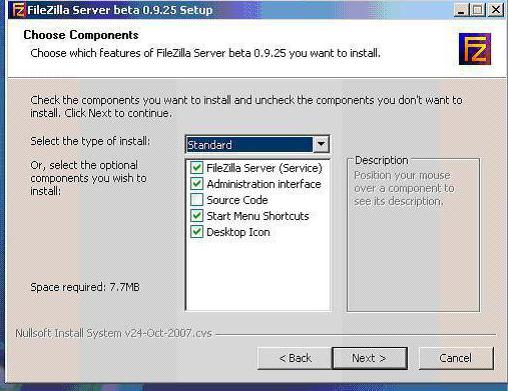
Стандартный вариант предполагает инсталляцию ПО, о котором идет речь, при участии пользователя во всех основных этапах установки программы. Полный вариант в целом схож с первым, но он также предполагает копирование на ПК исходного кода рассматриваемого решения. Третья схема предполагает инсталляцию только FTP-модулей без интерфейсов организации доступа к нему с администрируемого ПК — он становится возможным в этом случае, к примеру, с удаленного компьютера. Четвертый вариант предполагает, в свою очередь, установку только интерфейсов управления - как вариант - для получения доступа к удаленному серверу. Можно задействовать и пятый вариант — выборочную установку, где возможны разные сочетания опций, и пользователь может выбрать оптимальные с точки зрения обеспечения функционирования сети.
В общем случае специалисты рекомендуют выбирать первый вариант инсталляции программы. Затем выбирается каталог, в который нужно установить программу. После этого необходимо выбрать модель установки, а также запуска сервера. Здесь возможны 3 варианта:
- инсталлировать сервер как службу и задать его запуск при загрузке компьютера;
- установить сервер как службу и задать ручной запуск программы при загрузке ПК;
- использовать простую установку при ручной загрузке ПО.
В целом, никаких проблем с функциональностью рассматриваемой программы не должно появиться, если задействовать, к примеру, первый вариант. Непосредственно запуск интерфейса может осуществляться посредством также 3 механизмов:
- непосредственно при загрузке системы — для любого пользователя;
- при запуске ОС — для конкретного пользователя;
- в ручном режиме.
Полезно будет рассмотреть критерии выбора той или иной модели загрузки интерфейса подробнее.
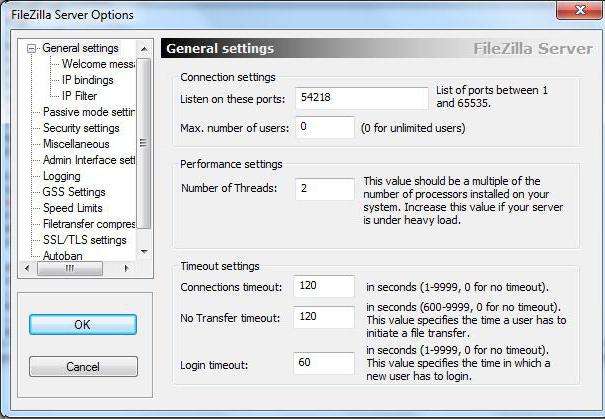
Инсталляция Filezilla: выбор модели загрузки интерфейса
Данный нюанс инсталляции ПО, о котором идет речь, имеет значение прежде всего с точки зрения защиты модулей управления сервером от несанкционированного доступа. Безусловно, может быть осуществлена при установке Filezilla Server настройка брандмауэра, при которой сводится к минимуму вероятность несанкционированных подключений к сети, однако, не менее значимым аспектом безопасности следует считать организацию контроля доступа непосредственно к компьютеру, на котором инсталлировано рассматриваемое ПО.
Если на ПК чаще всего работает один пользователь, то, вероятно, будет возможно выбрать первый вариант загрузки интерфейсов. Если на компьютере работает несколько человек, то, вероятно, более оптимальным будет второй вариант загрузки интерфейсов. При необходимости можно дополнительно усилить безопасность пользования сервером, настроив ручную загрузку интерфейсов.
После того как ПО, о котором идет речь, будет установлено на компьютер, пользователю нужно будет задать оптимальный IP-адрес, а также порт, которые предполагается использовать при организации доступа к серверу. Также потребуется установить пароль администратора программы.
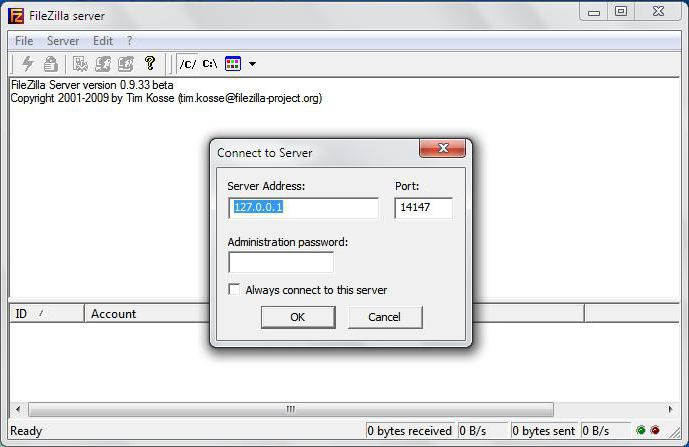
Основные интерфейсы программы
Решение Filezilla Server, настройка которого осуществляется в несколько этапов, состоит из 2 основных интерфейсов.
Во-первых, это собственно FTP-сервер. Он функционирует как самостоятельный системный модуль и не подлежит настройке посредством какого-либо пользовательского интерфейса с администрируемого ПК. При необходимости данный модуль можно найти в списке функционирующих системных сервисов через панель управления ОС. С помощью соответствующего инструмента, который есть в Windows, FTP-сервер можно запускать или, наоборот, останавливать его — например, в том случае, если при установке сервера выбран вариант, при котором его интерфейсы должны запускаться вручную. Но, как правило, Filezilla Server (Windows XP, Vista или более современная версия ОС с точки зрения соответствующей функции не слишком различаются) запускается в части рассматриваемой системной службы автоматически, непосредственно при загрузке компьютера.
Во-вторых, рассматриваемое ПО представлено интерфейсом, который предназначен для управления основными модулями. Как только оно запускается, осуществляется его подключение к модулям, выполняющим серверные функции. В неактивном состоянии окно интерфейса управления программой сворачивается в системный трей, что расположен около часов ОС.
Рассмотрим теперь то, каким образом осуществляется на практике - с задействованием указанных интерфейсов программы Filezilla Server, - настройка соответствующего ПО.
Настройка Filezilla Server: на что обратить внимание?
На что же прежде всего полезно будет обратить внимание при настройке программы, о которой идет речь? В ряде случаев для администратора сети могут быть полезны некоторые функции ПО, связанные с мониторингом сетевых процессов.
Например, через панель управления программой можно ознакомиться с содержанием журнала сетевых процессов. В нем фиксируются действия тех или иных пользователей, подключавшихся к серверу. В данном интерфейсе также отражается список конкретных ПК, которые находятся на связи с сервером. Можно, таким образом, проследить то, как распределяется сетевой трафик.
Еще одна особенность Filezilla Server — настройка соответствующего решения благодаря данной функции может быть во многих случаях оптимизирована, заключается в возможности использования интерфейсов решения с других ПК. Для этого нужно только выставить корректные настройки в службе, которая по умолчанию блокирует управление сервером со сторонних компьютеров.
Эксперты не рекомендуют вносить какие-либо изменения в опциях Security Settings в интерфейсах рассматриваемого ПО. Дело в том, что при корректировках в данных настройках можно случайно задать необязательные ограничения на входящие, а также исходящие сетевые соединения.
Аналогично в опции Miscellaneous для пользователей доступны настройки, которые не будут иметь особого значения с точки зрения корректной настройки сервера. В числе таковых — запрет на показ пароля в интерфейсах, величина буферов трансфера данных. Обеспечение функциональности сети практически не будет зависеть от внесения изменений в соответствующей группе настроек. Также, скорее всего, не потребуется настройки протокола Kerberos GSS посредством интерфейса GSS Settings.
Посредством интерфейса Admin Interface Settings пользователь может установить оптимальный IP-адрес, а также порт, который будет задействоваться для получения доступа к модулям управления сервером. Следует иметь в виду, что к данной опции Filezilla Server настройка роутера не имеет отношения. На маршрутизаторе прописывается другой IP-адрес. Задействуя опцию, о которой идет речь, можно настроить перечень IP-адресов, с которых компьютерам открыт доступ к серверу.
При использовании опции Logging администратор может активировать запись различных операций в рамках сетевых подключений в отдельные файлы, а также задать предельную величину данных файлов.
Весьма полезной может быть опция Speed Limits, посредством которой администратор может ограничивать скорость обмена файлами между сервером и ПК, которые подключаются к нему. В данном случае ограничение может быть установлено постоянно, или же по расписанию.
Сэкономить объемы трафика поможет еще одна примечательная опция рассматриваемой программы — Filetransfer compression. Примечательно, что соответствующая функция может активировать минимальную или максимальную степень сжатия файлов. Кроме того, можно зафиксировать IP-адреса, при запросах с которых компрессия трафика задействоваться не будет.
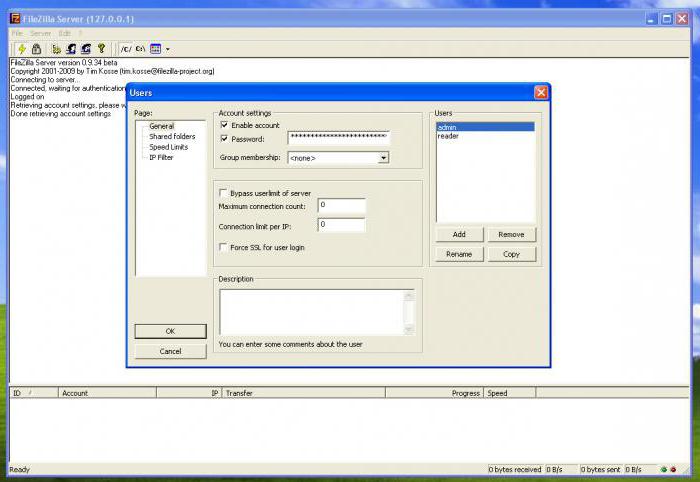
Ключевые настройки
Рассмотрим теперь более детально то, каким образом выставляются наиболее востребованные параметры Filezilla Server. Настройка программы, о которой идет речь, начинается со страницы General Settings — интерфейс ПО, о котором идет речь, составлен на английском языке. Выбрав данную опцию, пользователь сможет, к примеру, поменять стандартный порт для подключения — по умолчанию ему присвоен номер 21, на какой-либо другой.
Еще один вариант настроек — выставить оптимальное количество пользователей, которые могут подключаться к серверу, на котором функционирует рассматриваемое программное обеспечение. Кроме того, соответствующие интерфейсы позволяют определять настройки по прекращению связи с ПК, которые не могут корректно подключиться к сети.
Настройки IP
Следующий примечательный пункт программы Filezilla Server — настройка FTP-сервера в части прописывания IP-адресов. В данном случае речь идет об использовании настройки IP Bindings. Посредством данной опции Filezilla Server настройка FTP-сервера может быть осуществлена посредством прописывания IP-адресов, по которому другие компьютеры будут подключаться к администрируемому. Пользователь может настроить доступ к серверу для ПК, находящихся только в пределах локальной сети, или же определенным способом расширить полномочия других компьютеров.
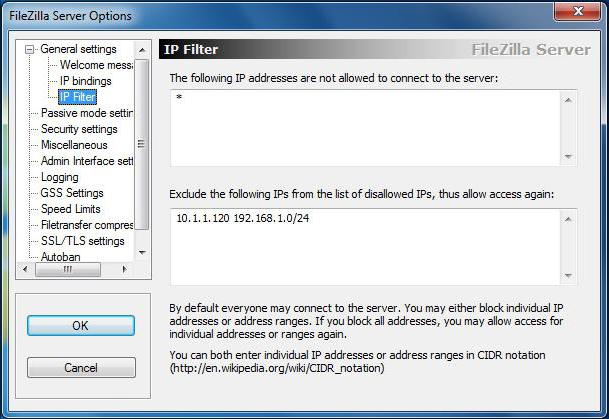
Задействуя настройку IP Filter, можно настроить конкретные IP-адреса, а также диапазон тех или иных адресов, с которых будет нельзя подключаться к серверу, а при необходимости — задавать те или иные исключения.
Настройки пассивного режима
Еще одна примечательная опция Filezilla Server — настройка пассивного режима. Для этого пользователю нужно задействовать опцию Passive mode в интерфейсах программы, о которой идет речь. Соответствующая настройка формирует, таким образом, параметры, которые нужны для обеспечения пассивного подключения к администрируемому серверу. При этом может потребоваться при внесении корректировок в соответствующие параметры Filezilla Server — настройка роутера. TP Link, к примеру, и другие популярные бренды-производители маршрутизаторов, позволяют внести в ПО соответствующего девайса необходимые параметры. Конечно, важно, чтобы роутер поддерживал функцию брандмауэра и NAT для активации многих нужных опций.
Скорее всего, пользователю потребуется узнать конкретный IP-адрес, который присваивается провайдером. Его как раз можно узнать, задействовав программные интерфейсы маршрутизатора. Данную задачу можно успешно решить вне зависимости от того, на какой операционной системе установлен Filezilla Server — настройка Windows 7 в части получения доступа к соответствующим адресам будет осуществляться так же, как если бы это была, к примеру, Windows 8.1. На практике вносить корректировки в настройки IP-адресов в большинстве случаев требуется, если имеются проблемы с подключением тех или иных ПК к серверу.
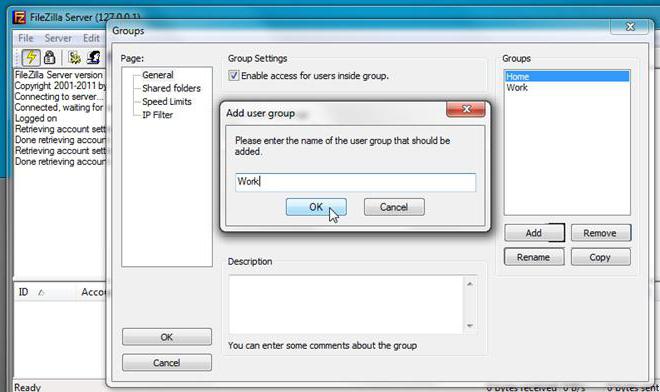
Настройки безопасности сервера
Изучим теперь то, каким образом настроить безопасность пользования серверными соединениями. Нам понадобится в целях оптимизации соответствующих параметров Filezilla Server настройка SSL. Осуществляется она через интерфейс SSL/TLS Settings. В данном случае необходимо активировать поддержку соответствующих протоколов. Как правило, в этом случае необходимо фиксировать в настройках адрес закрытого ключа, сертификата, а также пароль.
Но, следует отметить, подобные опции на практике задействуют опытные администраторы. В общем случае настройку SSL при корректировке параметров, установленных по умолчанию, производить не требуется. Безопасность сервера можно повысить также и посредством фильтрации неудачных подключений пользователей.
Настройка аккаунтов
Следующая важнейшая группа настроек рассматриваемого ПО связана с регистрацией аккаунтов пользователей. Для того, чтобы создать новую учетную запись, необходимо выбрать пункт меню Edit, затем — выбрать опцию Users. После этого можно будет работать с пользовательскими аккаунтами.
Для того чтобы добавить новую учетную запись, необходимо выбрать пункт Add. После вписывается имя пользователя, и при необходимости — группа, к которой должен относиться компьютер. После того как необходимые настройки будут произведены, нужно будет задать для созданной учетной записи пароль. Также можно активировать ограничение для количества соединений с сервером.
Эксперты рекомендуют по возможности устанавливать пароль для учетной записи в рассматриваемой программе, хотя, в принципе без него можно обойтись. Технологически решить данную задачу несложно, особенно, с учетом универсальности решения Filezilla Server. Настройка Windows 7 для доступа из внешней сети, к примеру, или же выставление необходимых опций в Windows 8.1, осуществляется по одним и тем же алгоритмам.
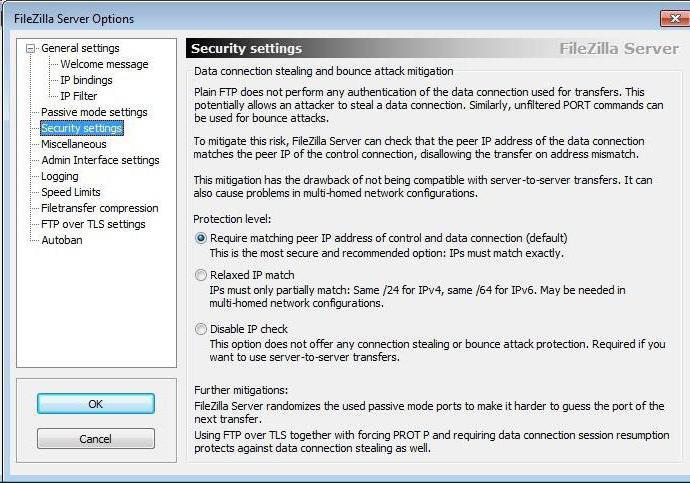
Настройка общего доступа к папкам
Еще одна примечательная опция рассматриваемого ПО — общий доступ к папкам. Для этого задействуется модуль Share Folders. Для того чтобы выбрать каталоги, к которым будет организован доступ, необходимо нажать кнопку Add, после чего — выбрать нужный на диске. Также задается перечень прав доступа к тому или иному каталогу. Например, можно регулировать такие операции, как чтение, запись, удаление, а также внесение изменений в файлах, которые расположены в том или ином каталоге.
Как обеспечить связь пользователей с сервером?
Еще одна важная задача после того, как необходимые опции выставлены в Filezilla Server, — настройка Windows 7 или более новой ОС предполагает довольно оперативный доступ к ключевым параметрам интерфейсов, может заключаться в обеспечении связи пользователей с администрируемым компьютером. Для этого необходимо, прежде всего, узнать IP-адрес сервера. Чтобы узнать его, может потребоваться обратиться к провайдеру или, опять же, войти в интерфейс настроек роутера, если администратор сети его задействует.
Также пользователям нужно будет передать логины и пароли к серверу, а также номер порта, если он был изменен в порядке, рассмотренном нами выше.


























